Come aprire documenti in Microsoft Word per Android
Lavorare sui documenti di solito non è un'attività in un solo passaggio: non ne crei uno nuovo e lo fai in due minuti. Ad un certo punto, dovrai salvarli per continuare il tuo lavoro in seguito. Le app di Microsoft Office(Microsoft Office apps) per Android ti consentono(Android let) di farlo e puoi persino accedere ai tuoi documenti su vari servizi cloud, non solo sul tuo dispositivo locale, così puoi accedervi sempre in movimento. Ecco come puoi aprire i tuoi documenti archiviati in luoghi diversi!
Come aprire documenti recenti in Microsoft Word per Android
Ovviamente, per aprire i tuoi documenti in Word , dovrai prima avviarlo. Tocca l' icona Tutte le app nella (All apps)schermata iniziale(home screen) , quella che sembra una griglia di punti.

Cerca l'icona di Word e toccala per avviare l'app.

Vedrai immediatamente tutti i documenti recenti su cui hai lavorato, indipendentemente da dove sono archiviati: tocca semplicemente uno di essi per aprirlo.

Come aprire uno qualsiasi(Any) dei documenti archiviati sul tuo dispositivo(Your Device) , con Microsoft Word per Android
Se stai cercando un documento con cui non hai lavorato di recente, tocca l' icona Apri(Open) nella schermata principale dell'app.

Ora sei nella schermata Apri(Open) : qui puoi accedere a tutti i tuoi documenti. Per aprire un documento dal tuo dispositivo, tocca Questo dispositivo(This device) .

Passare alla cartella in cui è archiviato il documento toccando i nomi delle cartelle.

Infine, tocca il nome del documento per aprirlo.

Come aprire documenti dal tuo OneDrive , con Microsoft Word per Android
Per aprire i documenti archiviati su OneDrive , accedi alla schermata Apri(Open) toccando Apri(Open) nella schermata principale in Word .

Ora tocca OneDrive per accedere ai tuoi file lì.
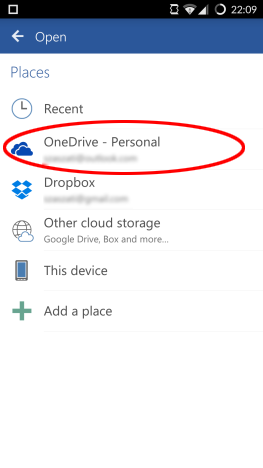
Scegli la cartella in cui è archiviato il tuo documento toccando il suo nome.

Infine, tocca il nome del documento per aprirlo.

Come aprire documenti dal tuo Dropbox , con Microsoft Word per Android
Come per tutti gli altri posti, anche l'apertura dei file su Dropbox inizia toccando l' icona Apri nella schermata principale.(Open)
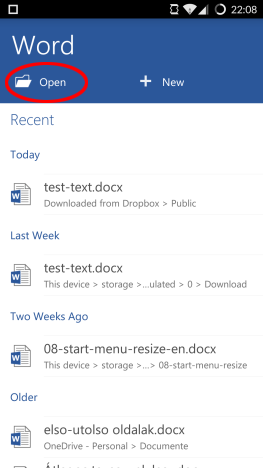
Qui, devi toccare Dropbox per vedere i tuoi file archiviati su di esso.

Seleziona la cartella in cui si trova il tuo documento toccando il suo nome.

L'ultimo passaggio consiste nel toccare il nome del documento per caricare il file in Word .
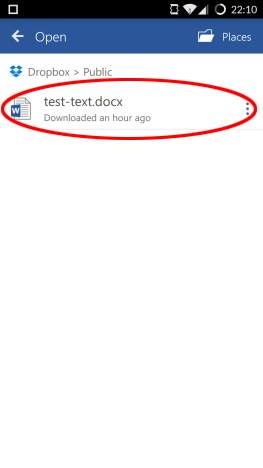
Conclusione
Microsoft Word per Android è un'app moderna, il che significa che non si basa solo sull'archiviazione locale, ma ti consente anche di accedere ai tuoi diversi account di archiviazione cloud direttamente e facilmente, così non avrai difficoltà ad accedere a nessuno dei documenti che memorizzati su diversi servizi cloud.
Aprire i documenti archiviati sul tuo dispositivo, su OneDrive o su Dropbox è molto semplice e i processi sono abbastanza simili, quindi non è necessario imparare menu e impostazioni diversi per ciascun account. Se hai difficoltà chiedi pure nei commenti!
Related posts
Come creare elenchi in Microsoft Word per Android
Come trovare e sostituire il testo in Microsoft Word per Android
Come formattare il testo in Microsoft Office Word per Android
Come inserire e modificare tabelle in Microsoft Word per Android
Come aggiungere e modificare immagini e forme, in Microsoft Word per Android
Crea elenchi di controllo con caselle di controllo e come modificarle in Microsoft Word
Come collegare il tuo account Dropbox alle app di Microsoft Office per Android
Come utilizzare la nuova app Get Office in Windows 10 e come rimuoverla
Domande semplici: cos'è Microsoft Sway?
Come iniziare Microsoft Word in Safe Mode
Come eliminare una pagina in Word (6 modi)
5 modi per trovare la versione esatta di Microsoft Office che stai utilizzando
Come modificare l'orientamento di tutte le pagine in un documento di Microsoft Word
Come stampare in PDF da Windows 10, utilizzando solo gli strumenti integrati
Risolvi il problema con i collegamenti ai file di OneNote che non possono essere eliminati
Inserisci e modifica caselle di testo, collegamenti e commenti in Microsoft Word per Android
Come creare e salvare un foglio di calcolo Excel in Microsoft Office per Android
Come disegnare Microsoft Word nel 2021
Come generare codici a barre utilizzando Microsoft Word
Come eliminare uno Break sezione in Microsoft Word
